csgovac(csgoVAC不兼容怎么解决)
csgoVAC不兼容可以通过验证游戏完整性、关闭系统防火墙、更改dns设置、修复启动器服务项、恢复默认启动设置、修复系统文件等方式来解决。接下来看一下详细解决办法吧。

解决方案:
一. 验证游戏完整性
移除自定义的纹理文件、皮肤文件,以及更改游戏文件的软件,验证游戏完整性。
1、在Steam的“库”内找到您的游戏,然后在游戏上右键,选择“属性”;
2、选择“本地文件“选项卡,然后选择”验证游戏文件的完整性;
3、等待验证完成,重启电脑。
二.关闭系统防火墙
在控制面板内找到“Windows防火墙”,然后单击“启用或关闭windows 防火墙”。选择“关闭windows 防火墙(不推荐)”,并确定。
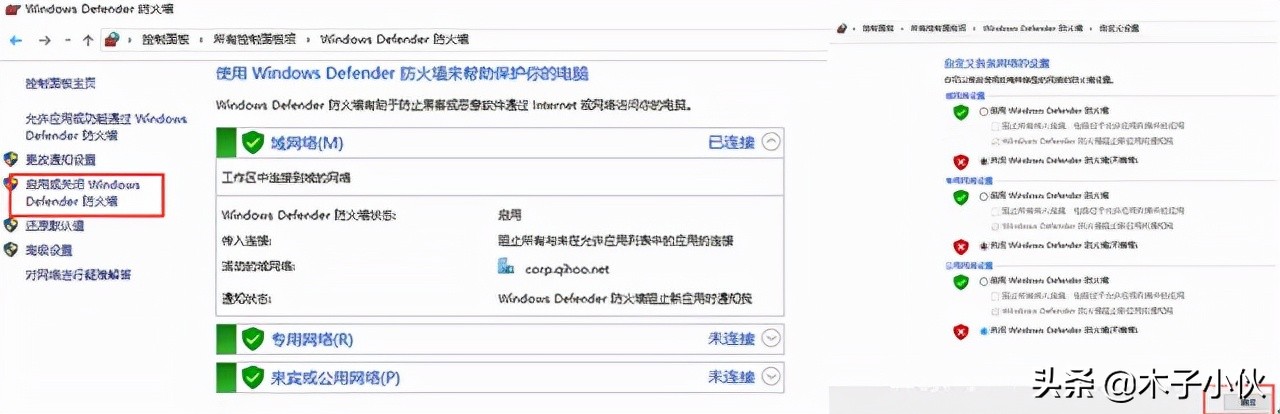
三.更改dns设置
(如有使用加速器的小伙伴,先关闭加速器后再运行游戏测试该问题。)
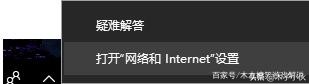
1. 鼠标右键点击网络 打开网络和Internet设置
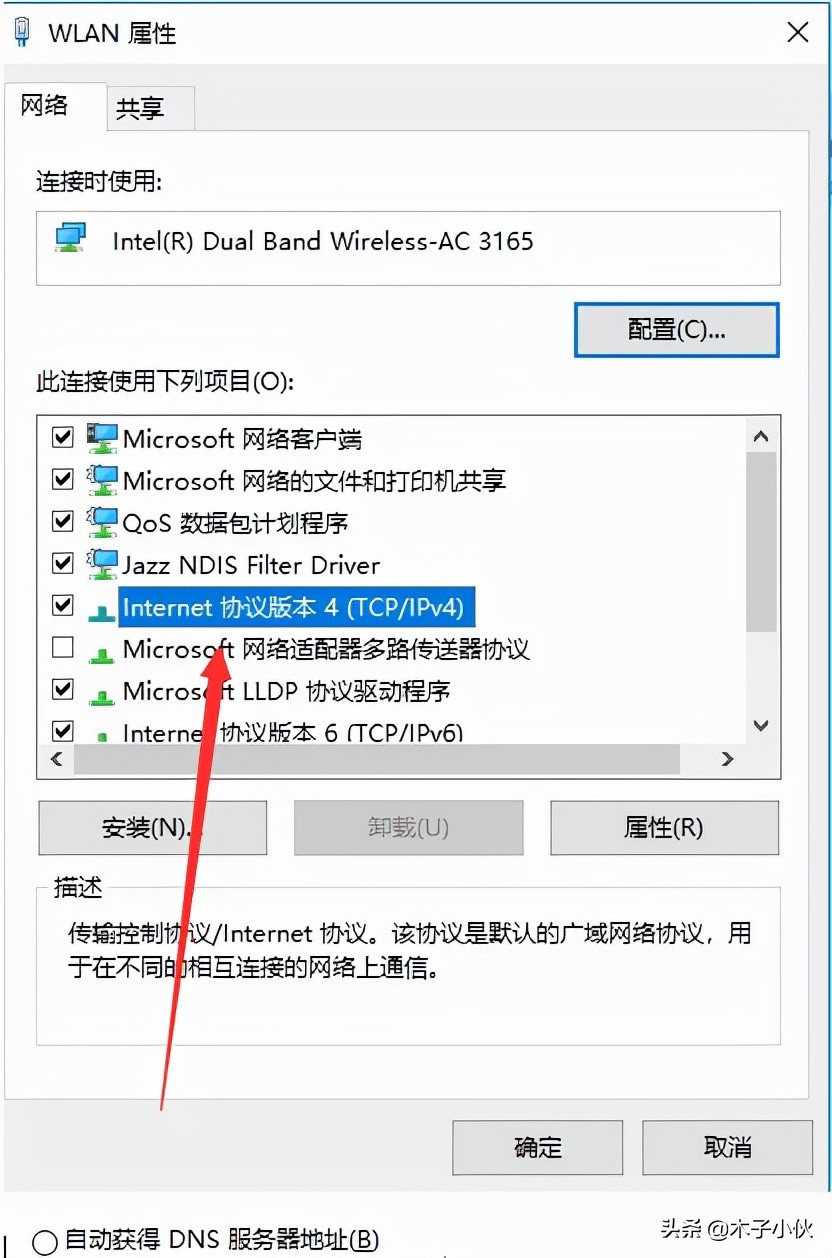
2. 打开 更改适配器设置,右键网络 属性,双击 ipv4,选择自动获取dns服务器地址。
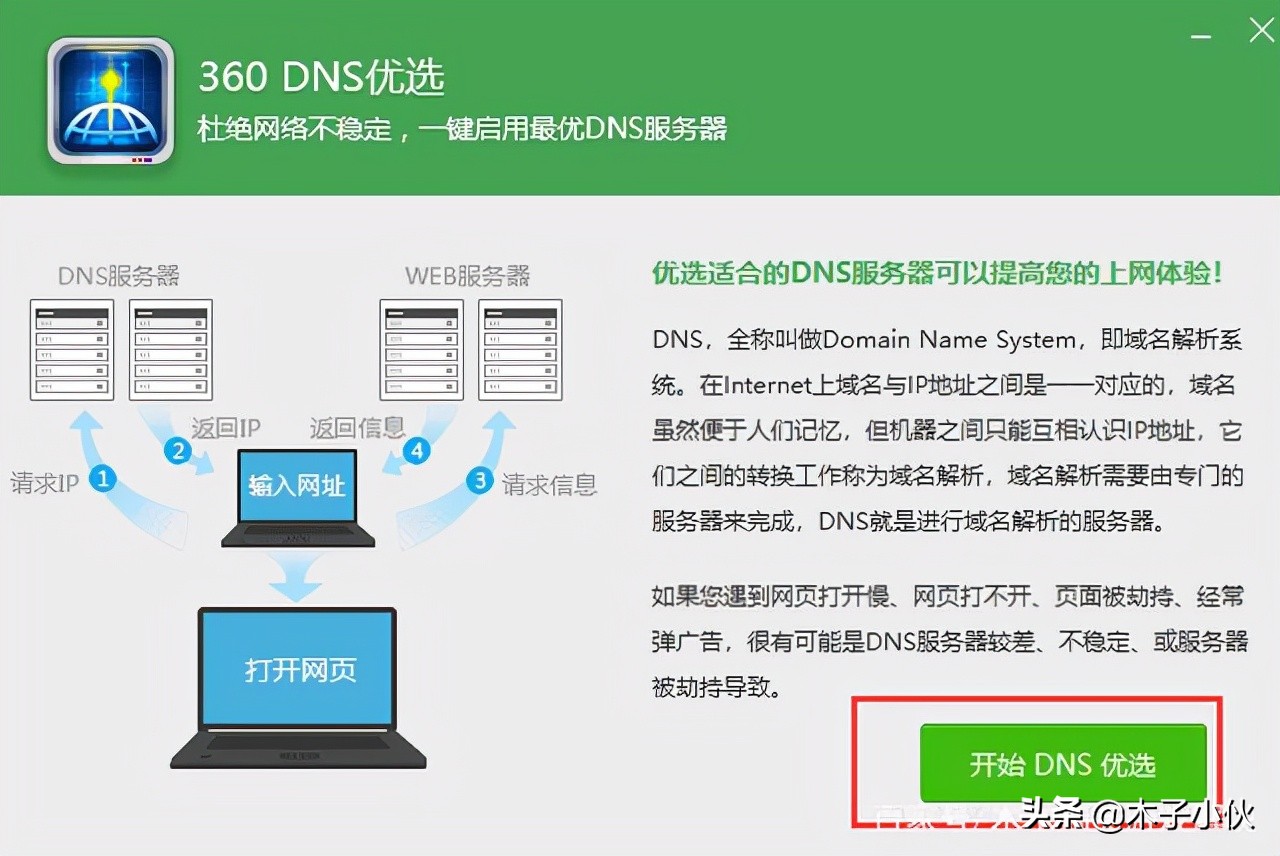
3. 如已是自动获取dns,可更换其他dns设置尝试。
四. 修复启动器服务项
1.退出国服启动器,然后点击开始,运行(Win+R)
2.输入如下命令:C:\Program Files (x86)\Steam\bin\SteamService.exe /repair
如果你把国服启动器安装在其他目录,请把C:\Program Files(x86)\Steam替换为正确的国服启动器路径。
3. 操作完成,请重启电脑,然后右键管理员身份运行游戏测试该问题
注意事项:这条命令需要通过管理员权限运行并有可能花几分钟时间。
五、恢复默认启动设置
内核完整性检查,内核调试,以及数据执行保护(DEP)必须设置成默认才能在VAC安全服务器上运行游戏。
请按照如下步骤把启动设置恢复默认:
1.退出国服启动器后,点击开始菜单,所有程序,附件
2.右键命令提示符并且用管理员运行,在命令提示符内依次输入以下命令
i.bcdedit /deletevalue nointegritychecks
ii.bcdedit /deletevalue loadoptions
iii.bcdedit /debug off
iv.bcdedit /deletevalue nx
3. 完成,请重启,然后右键管理员身份运行游戏测试该问题
注意事项:
1.如果你在运行这些指令的时候提示如下错误,说明这些设置已经是默认值:
数值被安全启动策略保护并且无法被修改或删除。(The value is protected by Secure Boot policy and cannot be modified or deleted.)
2. 如果你运行Windows 8,你需要按Win键+X并选择命令提示符(管理员)
六. 修复系统文件
有可能是损坏的系统文件导致该错误。请按照如下命令,来修复Windows下丢失或者损坏的文件:
1.退出启动器后,点开始菜单,所有程序,附件
2.右键命令提示符并且用管理员运行,在命令提示符内输入以下命令
sfc /scannow
3.操作完成,请重启电脑,然后右键管理员身份运行游戏测试该问题。
以上就是电脑114游戏给大家带来的关于csgovac(csgoVAC不兼容怎么解决)全部内容,更多攻略请关注电脑114游戏。
电脑114游戏-好玩游戏攻略集合版权声明:以上内容作者已申请原创保护,未经允许不得转载,侵权必究!授权事宜、对本内容有异议或投诉,敬请联系网站管理员,我们将尽快回复您,谢谢合作!


